Win7如何关闭待机?最近有用户反映这个问题,使用电脑的时候想要关闭系统的待机功能,需要电脑长时间亮屏幕,应该怎么操作呢?针对这一问题,本篇带来了详细的解决方法,操作简单易上手,分享给大家,一起看看吧。
Win7系统关闭待机方法:
1、以win7为例,首先点击开始菜单,打开控制面板,在控制面板界面找到电源选项并打开。
找到电源选项。
2、在电源计划中点击“更改计划设置”。
点击“更改计划设置”。
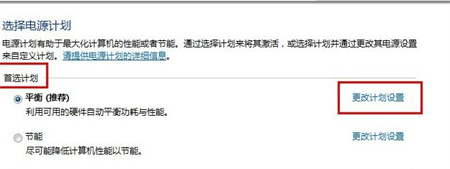
3、在弹出的设置界面中就可以对进入睡眠状态的时间进行设定,选择“从不”就可以关闭待机设定,同时也可以设置屏幕进入关闭状态的时间,屏幕关闭不会对任务造成英雄,但是待机的话会使下载任务无法进行。
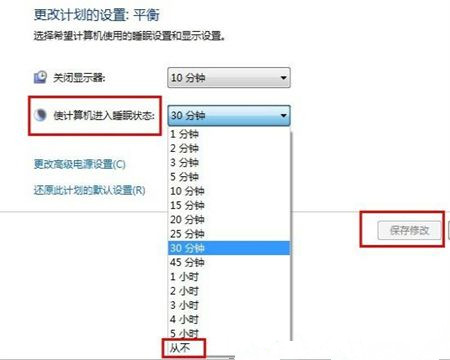
Win7系统怎么取消待机功能
怎么取消系统的'自动待机
1、打开控制面板,点击“硬件和声音”中的“电源选项”
2、在首选计划中点击“更改计划设置”
3、在计划设置编辑界面将“使计算机进入睡眠状态”设置为“从不”,然后点击保存修改就可以了。
win7系统休眠功能怎么样关闭
很多时候我们使用win7系统的时候,电脑长期不动的情况下就会自动进入待机或者休眠,之前我已经跟大家介绍过待机的情况怎么关闭,所以下面就来看看怎么关闭win7系统的'休眠功能。
步骤一:打开win7 32位纯净版桌面的“计算机”然后在上方的工具栏上,点击“打开控制面板”按钮。
步骤二:我们进入了win7系统的控制面板之后,以“大图标”的方式查看所有按钮。
步骤三:我们在控制面板里面找到一个名为“电源选项”的按钮,单击这个按钮打开需要设置的窗口。
步骤四:在win7系统的电源管理窗口中,我们在左侧下方看到有一个“更改计算机睡眠时间”的端详,点击打开之后,我们在“使计算机进入睡眠状态”这个选项的后方,把状态全部改成“从不”,并点击下方的保存修改,那么win7系统的休眠功能就全部关闭好了。
相关推荐:
DSCC:预计 2022 年 OLED 市场同比增长 2%,达 420 亿美元
苹果 iPhone 14 等手机面板出货有限,消息称三星显示 Q3 OLED 减供 25%
声明:《Win7如何关闭待机?Win7系统关闭待机方法》一文由排行榜大全(佚名 )网友供稿,版权归原作者本人所有,转载请注明出处。如果您对文章有异议,可在反馈入口提交处理!